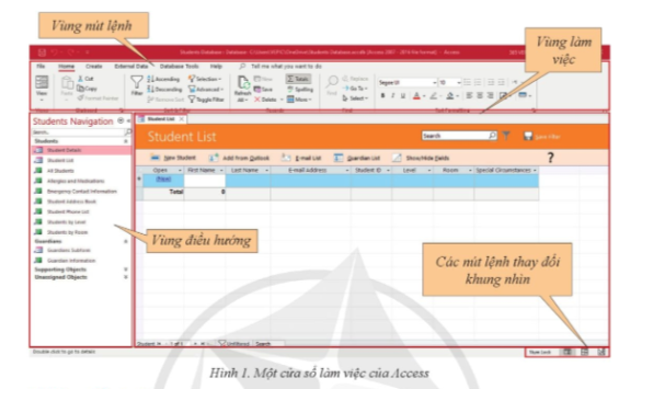Tạo CSDL bảng khuôn mẫu
a) Tạo một CSDL theo mẫu Student. Mở bảng Student và chuyển sang khung nhìn thiết kế.
Tạo CSDL bảng khuôn mẫu
a) Tạo một CSDL theo mẫu Student. Mở bảng Student và chuyển sang khung nhìn thiết kế.
Quảng cáo
Trả lời:
a) Tạo một CSDL theo mẫu Student và mở bảng Student trong khung nhìn thiết kế:
-Mở Microsoft Access.
-Nhấp vào tab "File" ở góc trên cùng bên trái của cửa sổ.
-Chọn "New" trong menu bên trái và sau đó chọn "Blank Database" ở phần trung tâm.
-Đặt tên cho CSDL của bạn trong hộp thoại "File Name" và chọn nơi lưu trữ tệp.
Sau khi đã đặt tên, nhấp vào nút "Create" để tạo CSDL mới.
-Trong cửa sổ Access mới được mở, bạn sẽ thấy trình đơn chính ở phía trái. Nhấp vào tab "Table" để mở tab "Table Tools".
-Trong tab "Table Tools", nhấp vào nút "Table Design" để mở bảng Student trong khung nhìn thiết kế.
Hot: 1000+ Đề thi cuối kì 1 file word cấu trúc mới 2025 Toán, Văn, Anh... lớp 1-12 (chỉ từ 60k). Tải ngay
- Trọng tâm Sử, Địa, GD KTPL 11 cho cả 3 bộ Kết nối, Chân trời, Cánh diều VietJack - Sách 2025 ( 38.000₫ )
- Sách - Sổ tay kiến thức trọng tâm Vật lí 11 VietJack - Sách 2025 theo chương trình mới cho 2k8 ( 45.000₫ )
- Sách lớp 11 - Trọng tâm Toán, Lý, Hóa, Sử, Địa lớp 11 3 bộ sách KNTT, CTST, CD VietJack ( 52.000₫ )
- Sách lớp 10 - Combo Trọng tâm Toán, Văn, Anh và Lí, Hóa, Sinh cho cả 3 bộ KNTT, CD, CTST VietJack ( 75.000₫ )
CÂU HỎI HOT CÙNG CHỦ ĐỀ
Lời giải
Vùng điều hướng trong cửa sổ làm việc của Access hiển thị các đối tượng trong Cơ sở dữ liệu (CSDL) của bạn. Cụ thể, vùng điều hướng thường nằm ở cạnh trái của cửa sổ làm việc và chứa các mục sau:
-Bảng điều hướng: Đây là phần chính của vùng điều hướng và hiển thị các đối tượng trong CSDL của bạn. Bạn có thể thấy các mục như bảng, truy vấn, biểu mẫu, báo cáo và macro. Bằng cách nhấp vào các mục này, bạn có thể xem và làm việc với các đối tượng tương ứng.
-Các nhóm đối tượng: Vùng điều hướng có thể được phân nhóm thành các nhóm đối tượng khác nhau để giúp bạn tổ chức và quản lý các đối tượng trong CSDL. Ví dụ, các nhóm phổ biến bao gồm Tables (Bảng), Queries (Truy vấn), Forms (Biểu mẫu), Reports (Báo cáo), và Macros (Macro).
-Đối tượng được chọn: Khi bạn chọn một đối tượng trong vùng điều hướng, tên đối tượng đó sẽ hiển thị ở đầu vùng điều hướng. Điều này giúp bạn nhận biết rõ rằng bạn đang làm việc với đối tượng nào trong CSDLLời giải
Khung nhìn thiết kế bảng trong Access gồm hai phần chính:
Phần trên: Hiển thị tên bảng đang thiết kế, cùng với các nút thực hiện các tác vụ liên quan đến thiết kế bảng như lưu, đóng, kiểm tra lỗi, thêm trường, sửa trường, xóa trường, đặt khóa chính cùng như hiển thị các thuộc tính của từng trường như tên trường, kiểu dữ liệu, chiều dài, hạn chế, khóa chính, ràng buộc,...
Phần dưới: Hiển thị danh sách các chỉ mục của bảng, bao gồm chỉ mục duy nhất và chỉ mục phụ. Các chỉ mục này được sử dụng để tăng tốc độ truy vấn dữ liệu từ bảng.
Lời giải
Bạn cần đăng ký gói VIP ( giá chỉ từ 199K ) để làm bài, xem đáp án và lời giải chi tiết không giới hạn.
Lời giải
Bạn cần đăng ký gói VIP ( giá chỉ từ 199K ) để làm bài, xem đáp án và lời giải chi tiết không giới hạn.
Lời giải
Bạn cần đăng ký gói VIP ( giá chỉ từ 199K ) để làm bài, xem đáp án và lời giải chi tiết không giới hạn.
Lời giải
Bạn cần đăng ký gói VIP ( giá chỉ từ 199K ) để làm bài, xem đáp án và lời giải chi tiết không giới hạn.